Excel 技巧:[3]巧用误差线设置分界线
来源:网络收集 点击: 时间:2024-02-13本经验以添加X=1.5,Y=150着两条直线作为分界线为例(如果只需要加一条线,将相应的),详细的说明如何用误差线来快速添加这两条分界线,首先打开Excel文件,将所要处理的数据添加散点图,步骤为:选中数据——插入——散点图
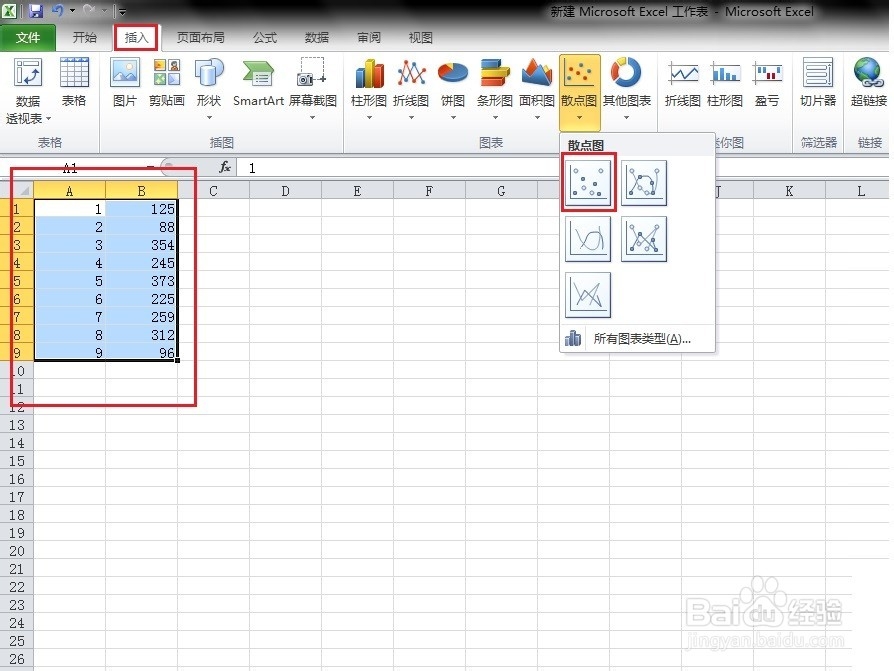 2/7
2/7选择两个空白的单元格分别输入1.5和150。右键单击所做的散点图——选择数据——添加——在弹出的窗口中下的X轴系列值输入1.5所在的单元格位置,Y轴系列值输入150所在的单元格位置——确定,通过此步骤,这个(1.5,150)的点便添加到了散点图中了

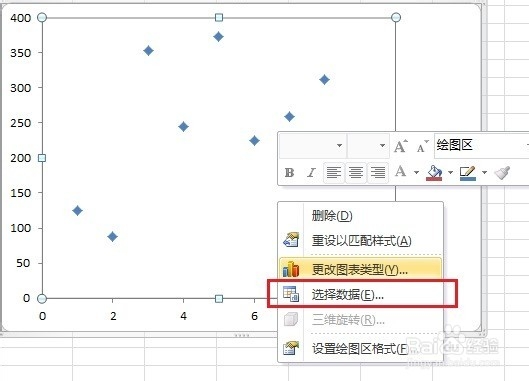
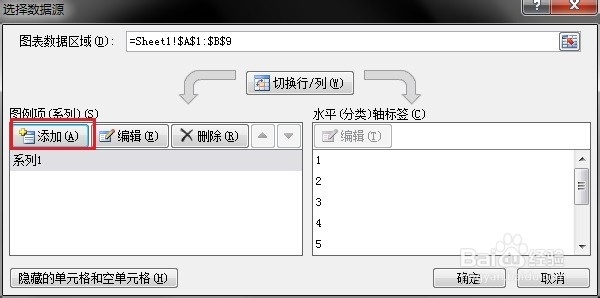
 3/7
3/7单击新添加的(1.5,150)点,在菜单栏中图标工具——布局——误差线——其他误差线选项
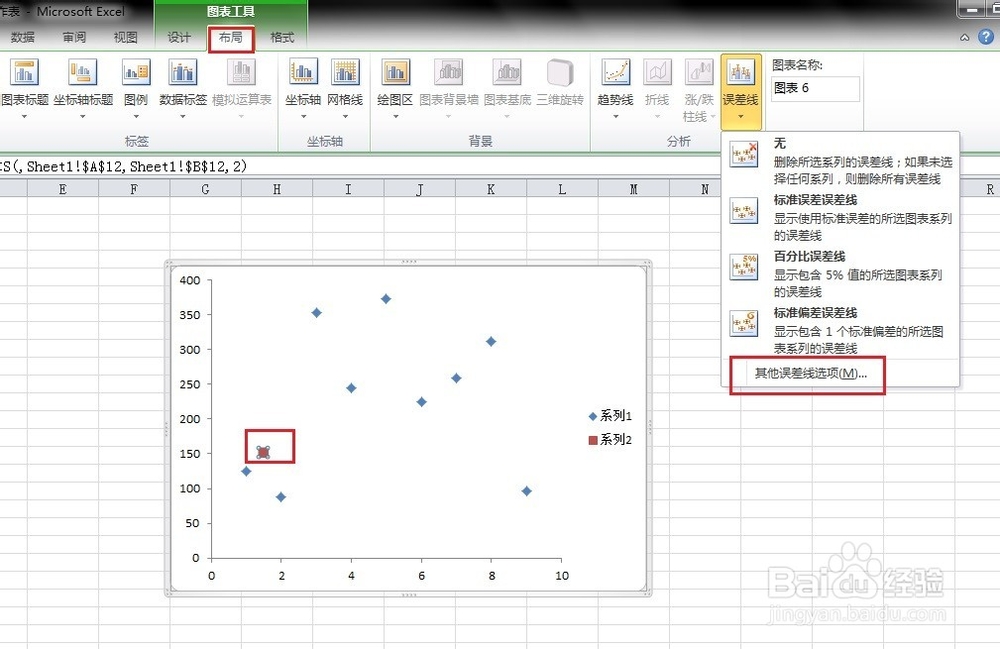 4/7
4/7在弹出的垂直误差线对话框,选择正负偏差,无线端,以及自定义下的指定量,在弹出的对话框中设置好正负误值,此窗口还可以对线型以及线条颜色的设置
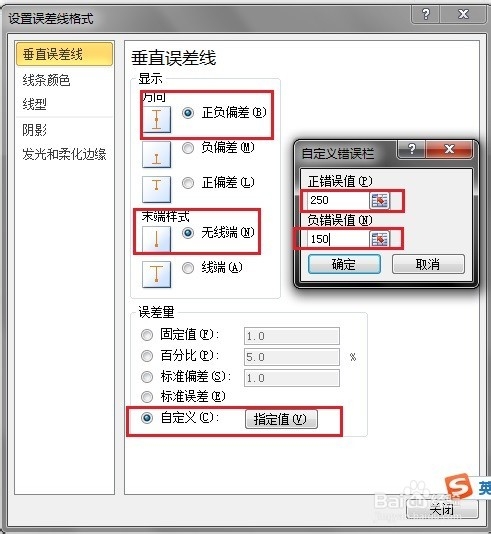 5/7
5/7右键单击散点图中的水平误差线——设置错误栏格式,在弹出的对话框设置内容跟垂直误差线性相同
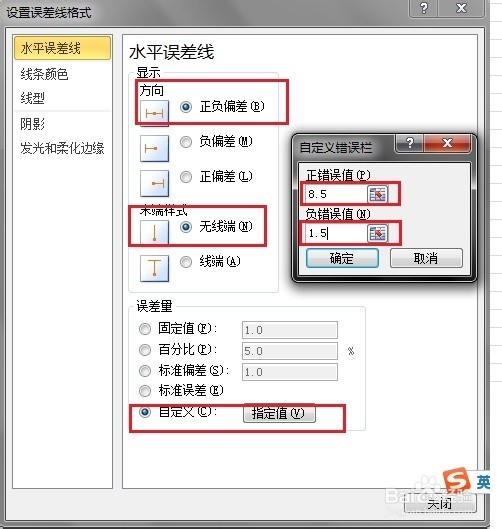 6/7
6/7这样基本上已经完成了X=1.5,Y=150这两条线的添加,然后我们对所做的图进行一些美化,可以将系列标志,(1.5,150)点标志删除,同时将横纵坐标的长短以及刻度调适当,具体方法就不一一赘述
 7/7
7/7这样就完成了快速添加平行于坐标轴的直线的添加了,如果只需要添加一条线,只要将对应的误差线右键删除即可
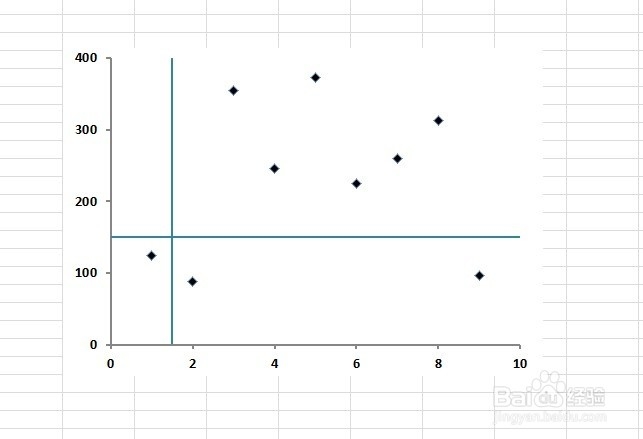 注意事项
注意事项如果此经验帮到你了,别忘了点击右上角的投票或者收藏,谢谢支持
误差线版权声明:
1、本文系转载,版权归原作者所有,旨在传递信息,不代表看本站的观点和立场。
2、本站仅提供信息发布平台,不承担相关法律责任。
3、若侵犯您的版权或隐私,请联系本站管理员删除。
4、文章链接:http://www.1haoku.cn/art_40172.html
 订阅
订阅